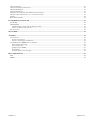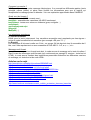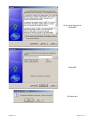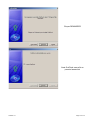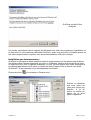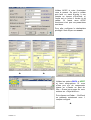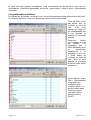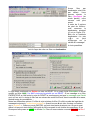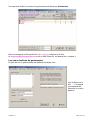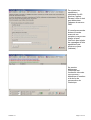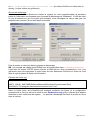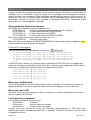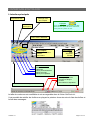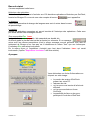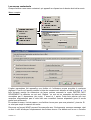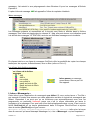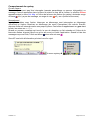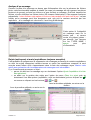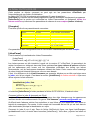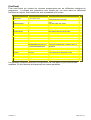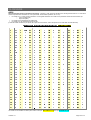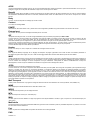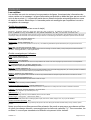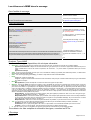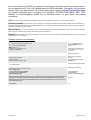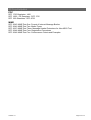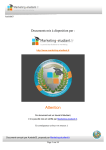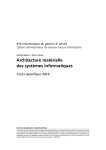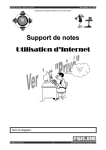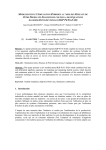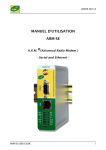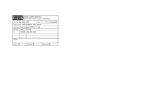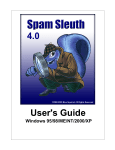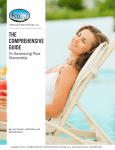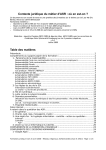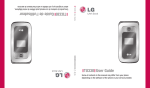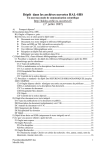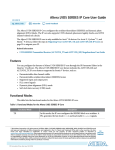Download OutClock Manuel de référence - Alain TAUBER
Transcript
OutClock Alain Tauber La tranquillité de votre messagerie Version Française Manuel de référence Mise en page Page 1 sur 45 SOMMAIRE INTRODUCTION : .....................................................................................................................................................................4 PRINCIPE SOMMAIRE DU COURRIEL ............................................................................................................................................4 Comment fonctionne un envoi de courrier électronique ?....................................................................................................4 Les champs de l'en-tête.........................................................................................................................................................5 ADRESSE MAIL ...........................................................................................................................................................................5 APOP.........................................................................................................................................................................................5 PROTOCOLES ..............................................................................................................................................................................5 SYNTHESE SUR POP ...................................................................................................................................................................6 QU’EST CE QUE MIME ? ............................................................................................................................................................6 Comment ça marche ? ..........................................................................................................................................................7 Quels sont les formats ?........................................................................................................................................................7 Les principaux encodages ....................................................................................................................................................7 Message multi-format ...........................................................................................................................................................7 ARTICLES SUR LE SUJET .............................................................................................................................................................7 PREMIERE INSTALLATION...................................................................................................................................................8 INSTALLATION AUTOMATISEE :..................................................................................................................................................8 INSTALLATION PAR DECOMPRESSION : .....................................................................................................................................11 PREMIER DEMARRAGE..............................................................................................................................................................12 CONFIGURATION DE VOTRE COMPTE ........................................................................................................................................12 LES GESTIONNAIRES DE FILTRES ..............................................................................................................................................14 LES AUTRES FENETRES DU GESTIONNAIRE ...............................................................................................................................16 Les couleurs de l’historique ...............................................................................................................................................18 DEMARRAGE AUTOMATIQUE ET AUTRE ....................................................................................................................................18 Base de registre ..................................................................................................................................................................18 Groupe de démarrage.........................................................................................................................................................19 Exemple de fichier reg........................................................................................................................................................19 MISES A JOUR .........................................................................................................................................................................20 SAUVEGARDE DES FICHIERS DE DONNEES ................................................................................................................................20 Fichier BAT de sauvegarde ................................................................................................................................................20 MISE A JOUR TRADITIONNELLE ................................................................................................................................................20 MISE A JOUR PAR LE ZIP ..........................................................................................................................................................20 LES FICHIERS DU PROGRAMME .................................................................................................................................................20 L’INTERFACE D’OUTCLOCK..............................................................................................................................................21 L’INTERFACE PRINCIPALE ........................................................................................................................................................21 BARRE DE STATUT....................................................................................................................................................................22 Historique des opérations...................................................................................................................................................22 Le drapeau..........................................................................................................................................................................22 La version ...........................................................................................................................................................................22 Zone masquable Ex= Inex= .............................................................................................................................................22 A PROPOS .................................................................................................................................................................................22 LES MENUS CONTEXTUELS .......................................................................................................................................................23 Menu comptes.....................................................................................................................................................................23 Menu messages...................................................................................................................................................................24 Les icônes de la fenêtre messages ......................................................................................................................................24 L’ICONE « MESSAGERIE »........................................................................................................................................................24 COMPORTEMENT DU SYSTRAY .................................................................................................................................................25 En cas d’erreur...................................................................................................................................................................25 Normalement ......................................................................................................................................................................25 EN EXPLOITATION – LES « COMMENT » ? .....................................................................................................................26 MANIPULATION DES BOITES .....................................................................................................................................................26 MANIPULATION D’UN MESSAGE ...............................................................................................................................................26 Quand un message est sélectionné : ...................................................................................................................................27 LECTURE D’UN MESSAGE .........................................................................................................................................................27 ANALYSE D’UN MESSAGE .........................................................................................................................................................28 REJETS (ANTI-SPAM) ET AMIS (EXPEDITEURS TOUJOURS ACCEPTES) ........................................................................................28 PARTIES DE LA FENETRE DE CREATION OU DE MODIFICATION D'UN FILTRE............................................................................29 Groupe Type de traitement .................................................................................................................................................29 Groupe Action à effectuer si le message correspond..........................................................................................................29 Groupe Exécuter lors du rejet ............................................................................................................................................29 OutClock 3.7 Page 2 sur 45 ONGLET REPONSE ....................................................................................................................................................................30 ONGLET EXPEDITEUR INEXISTANT ...........................................................................................................................................31 ONGLET HISTORIQUE ...............................................................................................................................................................32 OPTIONS COMMUNES................................................................................................................................................................32 EXEMPLES D'UTILISATION DES JOKERS DANS LES REJETS .........................................................................................................33 DESTINATAIRE « PRIVILEGIE » ET « CO-DESTINATAIRE » ........................................................................................................33 DIVERS.....................................................................................................................................................................................34 RECOMMANDATIONS................................................................................................................................................................34 LE FICHIER OUTCLOCK.INI ...............................................................................................................................................36 [COMPTES]...............................................................................................................................................................................36 [JOKERPERSO]..........................................................................................................................................................................36 Comment utiliser le joker & (exemple par Click)...............................................................................................................36 Autres exemples de listes persos.........................................................................................................................................37 [OUTCLOCK]............................................................................................................................................................................38 GLOSSAIRE ..............................................................................................................................................................................39 ANNEXES ..................................................................................................................................................................................42 LES EN-TETES ...........................................................................................................................................................................42 En-tête des messages ..........................................................................................................................................................42 En-tête renseignée par l’utilisateur ....................................................................................................................................42 LES REFERENCES A MIME DANS LE MESSAGE .........................................................................................................................43 Dans l'entête du message....................................................................................................................................................43 Corps du message...............................................................................................................................................................43 Quelques Types MIME .......................................................................................................................................................43 L’Encodage.........................................................................................................................................................................43 Exemple (source d’un message) .........................................................................................................................................44 RFCS PRINCIPALES ...............................................................................................................................................................45 POP .........................................................................................................................................................................................45 MIME......................................................................................................................................................................................45 OutClock 3.7 Page 3 sur 45 INTRODUCTION : Ce logiciel est la propriété d'Alain TAUBER. Il est interdit de le traduire, décompiler, modifier, adapter, et corriger sans le consentement préalable de l'auteur. Cependant sa diffusion est totalement libre. OutClock est donc un logiciel gratuit dont vous pouvez faire la distribution. C’est un AntiSpam et notificateur d'émail. Il recense les boîtes aux lettres sans ouvrir le courrier (ne lit que les en-têtes) à un intervalle programmé. Il permet de mieux se protéger des virus et de ne pas charger de longs messages sans intérêt. Son mode de fonctionnement est basé sur un certain nombre de filtres dont la plupart devront être définis par vous-même en fonction de votre besoin. Pour vous aider à démarrer vous pouvez toujours choisir d’utiliser les filtres livrés par défaut, vous connecter sur le site http://www.outclock.org où vous trouverez toute information sur le logiciel, la façon de créer des filtres et plein de conseils judicieux pour vous tirer d’un mauvais pas. Tout cela ne constituant qu’un démarrage il vous est possible de trouver une aide quasi-permanente en consultant le forum à l’adresse http://forum.outclock.org. OutClock interroge les serveurs selon le protocole standard : POP3. Il ne gère ni l’IMAP ni le webmail. AOL et Hotmail n'étant pas compatibles POP3, ne peuvent être gérées dans OutClock … Ce sont des messageries "propriétaires" qui ne sont pas destinées avant tout à vous rendre service mais dont la raison d'être est purement commerciale. Laissez-les donc tomber au profit de messageries au standard Internet comme laposte.net par exemple. Principe sommaire du courriel Jusqu'à aujourd'hui, les mêmes protocoles (SMTP / POP3) d'échange de courrier électronique qu'il y a 20 ans sont en vigueur. Il y a eu un certain nombre d'améliorations au fil du temps mais la logique et le fonctionnement restent les mêmes. Cela est devenu problématique car des gens mal intentionnés profitent de ces facilités pour nous abreuver de pourriels. Les réflexions pour faire évoluer ces protocoles afin de les rendre plus sûrs ne manquent pas mais ne débouchent sur rien de convaincant. Le dilemme est qu'il y a contradiction entre la volonté originelle de fournir un service totalement libre d'accès d'une part, et le souci de se protéger des courriers non désirés d'autre part. Pour l'instant, on n'a rien trouvé de mieux que des logiciels anti-spam qui ne sont et ne pourront jamais être parfaits ; plus on se protégera, plus on risquera de supprimer des courriels légitimes. Chacun doit donc se protéger en fonction du risque qu'il tolère de perdre certains courriers. Comment fonctionne un envoi de courrier électronique ? Comment fonctionne un envoi de courrier électronique ? Le minimum requis est très basique. On a besoin d'un serveur qui va prendre ce courrier afin de le distribuer à son destinataire (serveur SMTP - Simple Mail Transfer Protocol). Ensuite, on va donner à ce serveur sa propre adresse d'expéditeur, puis l'adresse du destinataire. Et c'est tout ! Voilà le minimum requis. Cela s'appelle l'enveloppe du message. On lui fournira aussi ce que l'on appelle des données sinon c'est comme si on envoyait une enveloppe vide. Certains serveurs exigent que l'on s'authentifie d'une manière plus ou moins sûre mais très généralement, n'importe qui peut envoyer un message n'importe où. C'est dans ces données que l'on va trouver un certain nombre d'informations comme l'objet (ou sujet) du message, les destinataires principaux ou en copie, la date d'envoi, le type de contenu et bien sûr, le contenu du message qu'on appelle le corps. Le corps pourra comporter du texte simple ou des fichiers joints. Tout ce qui n'est pas le corps fait partie de ce qu'on appelle l'en-tête du message. Cet en-tête est généralement inférieur à 1 Ko. C'est lui que OutClock va rechercher sur les serveurs pour l'afficher dans la liste des messages et appliquer les filtres que vous aurez précisés. Comme c'est dans la lecture du corps du message qu'il y a risque d'infecter ou de polluer sa machine, et que la lecture d'un gros message peut être très pénalisante en temps et en coût, OutClock ne le consulte pas pour OutClock 3.7 Page 4 sur 45 traquer les spams. Néanmoins, il vous permet, si vous le souhaitez, de lire le début de son contenu (<Entrée>) ou de recenser les pièces jointes qu'il contient (Ctrl+A), cela avec un risque minimal.. Les champs de l'en-tête Les champs de l’entête qu’OutClock va intercepter pour effectuer ses filtrages sont : Return-Path : contient l'adresse à laquelle sera retourné votre message si vous répondez au message reçu (champ de l'enveloppe SMTP) From : si Return-Path est vide, OutClock utilisera ce champ pour connaître l'expéditeur Subject : le sujet du message To : une ou plusieurs adresses de destinataire (n'est pas dans l'enveloppe) Cc : le(s) destinataire(s) en copie s'il(s) existe(nt) Pour visualiser l'en-tête d'un message dans OutClock, faire un clic-droit sur un message et choisir « Affiche l'en-tête du message » ou faire Ctrl+E. Il faut bien se rappeler qu'il n'est pas nécessaire d'être mentionné dans l'en-tête comme destinataire du message pour le recevoir. Si les destinataires ne sont mentionnés que dans l'enveloppe et pas dans l'en-tête, les champs To et Cc resteront vides mais le message sera quand même acheminé vers le(s) destinataire(s) spécifié(s) dans l'enveloppe. Cela s'appelle être en copie cachée (Blind Carbon Copy en anglais ou Cci en français, pour copie conforme invisible). Dans ce cas, la seule chose que pourra faire OutClock est de tester que les champs To et Cc sont vides. Adresse mail L’adresse mail se compose de 2 parties, l’identifiant et le domaine. Les deux parties sont séparées par @ - arobase. Exemple [email protected]. OutClock vous demandera de spécifier le Domaine et l’identifiant de façon séparée. Pour ce qui concerne l'identifiant, certains fournisseurs exigent que soient accolés l'arobase et le domaine, alors que d'autres ne l'exigent pas. Par exemple, chez Libertysurf (Tiscali) c'est [email protected], tandis que chez Wanadoo c'est identifiant tout court. Chez d'autre c'est identifiant%truc.fr .... Dans son logiciel de messagerie l’utilisateur aussi peut ajouter un alias, l’adresse complète se présente alors sous la forme "Norman Humphrey" <[email protected]> APOP POP étant un protocole texte sur une connexion telnet, si vous vous authentifiez en utilisant la méthode USER/PASS (login/mot de passe), votre mot de passe circule en clair sur le réseau. Vous pouvez donc utiliser la commande APOP (facultative et donc pas toujours supportée par le serveur). (voir RFC pour plus de détails) Protocoles Autant il n'existe qu'un seul protocole standard pour envoyer des messages (SMTP), autant il en existe plusieurs pour les recevoir. OutClock utilise le protocole standard POP3 pour interroger les serveurs de courrier. Ce protocole n'est pas disponible sur certains serveurs à but commercial (hotmail, aol ...). Il existe un autre protocole standard intéressant qui s'appelle IMAP4 mais qui n'est pas pour l'instant exploité par OutClock. Ce protocole permet, par exemple, de ne charger qu'une seule pièce jointe d'un message sur sa machine alors que POP3 ne peut télécharger que l'intégralité d'un message. Et même pour connaître le nombre de pièces jointes et leur nature, POP3 nécessite de tout ouvrir car cette information ne se trouve pas dans l'en-tête. N'hésitez pas à utiliser IMAP4 avec votre client de messagerie si votre serveur le gère (laposte.net, free...) plutôt que POP3. OutClock 3.7 Page 5 sur 45 Synthèse sur POP Le protocole POP ( Post Office Protocol ) ( POP3 en version standard est décrit dans la RFC 1939 qui remplace la RFC 1735) est la manière dont les clients de courrier électronique (email) récupèrent les courriers électroniques sur les serveurs internet. • RFC 1939 • port par défaut: 110 • protocole synchrone • le serveur POP ne conserve normalement que les messages nouvellement arrivés qui n'ont pas encore été transférés vers l'UA (User Agent) • les messages sont archivés par l'UA sur la machine de l'utilisateur • Lorsque le transfert vers l'UA est terminé, c'est l'UA qui demande la destruction des messages sur le serveur POP • Lorsque la connexion est établie entre le client et le serveur, la session passe par différentes phases (états): o Phase d'autorisation: la commande user permet de fournir le login de l'utilisateur puis la commande PASS permet de fournir le mot de passe. La commande QUIT permet de clore la session. o Si la phase d'autorisation se termine correctement, le serveur POP verrouille la boîte aux lettres de l'utilisateur (maildrop) o Si le verrou a pu être mis, la session entre en phase de transaction o Phase de transaction: les messages sont automatiquement numérotés de 1 à n (où n est le nombre de messages en attente). Les commande utilisables dans cette phase sont: STAT (fournit des informations sur le contenu de la boîte aux lettres), LIST n (donne des informations sur chaque message, ou sur le message numéro n), RETR n (demande l'envoi du message numéro n: une première ligne est envoyée pour indiquer si le demande est acceptée, suivie par les lignes du message, puis par une ligne de terminaison), DELE n (marque comme supprimé le message i de la boîte aux lettres, la suppression n'ayant lieu qu'à la phase de mise à jour), RSET (annule toute suppression), QUIT (termine la phase de transaction pour entrer en phase de mise à jour) o Phase de mise à jour: QUIT (supprime tous les messages marqués et clôt la session) Certaines commandes ne sont pas nécessairement implantées (optionnelles). Qu’est ce que MIME ? Conçu à une époque où le courrier électronique se limitait à du texte, le protocole SMTP impose certaines restrictions sur le contenu des messages : il ne doit être composé que de caractères ASCII, les lignes ne peuvent pas excéder 1000 caractères et la taille totale du contenu ne peut pas excéder une certaine dimension. Un peu problématique pour envoyer des e-mails multimédia ! L'extension MIME a été conçue pour remédier à cet inconvénient. MIME est une spécification d'Internet, permettant d'échanger des textes écrits dans des langues différentes (et utilisant des ensembles de caractères différents) ainsi que des documents de tous types (images, sons, vidéos...), entre des machines de systèmes différents (PC, Mac, Linux, Unix, etc.). Avec MIME, vous pouvez donc transmettre de façon transparente à tous les destinataires connectés à Internet des messages contenant par exemple: • des textes contenant des caractères autres que l'ASCII, par exemple des caractères accentués • du texte enrichi (gras, souligné, couleur...) • des images • des sons • des fichiers OutClock 3.7 Page 6 sur 45 Comment ça marche ? MIME prend en charge votre message électronique. Il en encode les différentes parties (texte principal, pièces jointes) et place dans l'entête les informations pour que le logiciel qui réceptionne le message puisse le décoder. Voir une explication approfondie dans l’ANNEXE. Quels sont les formats ? Quelques formats MIME courants sont : text/plain : ensemble des caractères US-ASCII seulement text/richtext : textes avec mises en évidence (gras, soulignés...) audio/basic application/postscript image/gif Multipart (...) Les principaux encodages Le Quoted-Printable Utilisé pour le texte uniquement. Les caractères accentués sont remplacés par des signes = suivis du code hexadécimal du caractère (par exemple =E9 pour "é"...). Le Base64 Les caractères 8 bits sont codés sur 6 bits : un groupe 24 bits devient ainsi 4 ensembles de 6 bits, ces 6 bits représentent un sous-ensemble de l'US-ASCII : A-Z, a-z, +, /, et =. Message multi-format Lorsque le message est au format texte brut, le code source du message est le texte lui-même ! Dans le cas des messages multi-formats (qui contiennent par exemple 2 versions : texte brut et HTML), le code source contient des instructions permettant d'identifier les différentes versions du message, du texte brut et du code HTML. Articles sur le sujet http://wwwchimie.u-strasbg.fr/membres/GB/MIME.html http://marc.herbert.free.fr/mail/ http://www.commentcamarche.net/utile/email.php3 http://www.education.gouv.fr/bo/2003/31/CTNX0306622X.htm http://www.spamanti.net/fr/encyclo.php http://www.canevet.com/autres/email.htm http://www.tuteurs.ens.fr/internet/courrier/antispam.html http://www-chimie.u-strasbg.fr/~GB/MIME.html http://www.salemioche.com/index.php http://www.toulouse-renaissance.net/c_outils/c_protection_donnees_base.htm OutClock 3.7 Page 7 sur 45 PREMIERE installation Il y a 2 méthodes possibles pour faire fonctionner OutClock sur un PC : l’installation par un logiciel de setup OutClockStd.exe ou par décompression du fichier OutClockStd.zip. Ces fichiers peuvent être téléchargés à partir de http://www.outclock.org/telechargement.html . Installation automatisée : en cliquant sur on obtient l’installation automatisée : SUIVANT On peut télécharger une version Zippée OutClock 3.7 Page 8 sur 45 Oui je suis d’accord et SUIVANT SUIVANT OUI bien sûr OutClock 3.7 Page 9 sur 45 Cliquer DEMARRER Ainsi OutClock sera prêt au premier lancement OutClock 3.7 Page 10 sur 45 OutClock est prêt à être configuré. Les seules inscriptions dans le registre de Windows sont celles du programme d’installation et du répertoire où vous choisissez d'installer OutClock, aussi vous pouvez le ré-installer autant de fois sans compromettre le registre. Une seule désinstallation suffira à le nettoyer. Installation par décompression : OutClock ne nécessite aucune inscription dans le registre parce qu’il ne requiert pas de placer des fichiers dans d’autres répertoires que celui ou il résidera. Aussi le plus simple est de créer un répertoire là ou vous le jugerez nécessaire, ou utile. Le plus simple, pour rester homogène à la méthode précédente est de créer un répertoire dans Program Files et dont le nom serait OutClock3.7.0 (par exemple) et d’y décompresser les fichiers. Cliquez-droit sur et choisissez « Extraire vers » Pointez le répertoire que vous venez de créer puis cliquez sur Extraire. A la fin fermer la fenêtre du fichier zip et allez dans le répertoire. OutClock 3.7 Page 11 sur 45 Pointez le répertoire que vous venez de créer puis cliquez sur Extraire. A la fin fermer la fenêtre du fichier zip et allez dans le répertoire. OutClock est prêt à être configuré. Il faudra lancer OutClock.exe. Premier démarrage Au premier démarrage un fichier d’information (Première utilisation.rtf) vous donnera des informations complémentaires. Quand vous fermerez cette fenêtre OutClock va vous demander si vous voulez utiliser les filtres par défaut. Le mieux est de répondre OUI (car c’est votre 1ère installation). Puis il vous demandera de créer votre premier compte qui va contenir les informations de votre boîte à lettre. Les informations demandées sont celles qui vous ont été fournies par votre hébergeur et que vous utilisez dans votre client de messagerie. Ne confondez pas ces données avec vos identifiants de connexion qui ne concernent pas OutClock. la fenêtre de création de compte s’ouvre Configuration de votre compte Au 1er démarrage la fenêtre de création de compte s’ouvre … Ce 1er démarrage est automatique en fin de setup et pour la méthode du ZIP il faudra lancer le programme en double cliquant sur outclock.exe. OutClock 3.7 Page 12 sur 45 Validez APOP si votre fournisseur vous le permet. On peut le valider puis faire un essai d’accès à son compte au travers d’OutClock, si l’essai est un échec il faudra le dé valider. Si l’essai sans APOP fonctionne c’est que vos paramètres sont bons. Pour aller configurer le destinataire privilégié il faut cliquer sur avancé. Î Î Validez les options BLEU et VERT et leurs sous-options. Si vous n’êtes pas sûr de comprendre laisser en « Garder au bout de 30s ». Quand vous serez sûr vous mettrez sur « Rejet d’office ». Puis cliquez sur Créer ….OutClock se présente maintenant avec 1 compte configuré. Í OutClock 3.7 Page 13 sur 45 Si vous avez des comptes secondaires il est recommandé de les ajouter en tant que codestinataires. L’identifiant apparaîtrait alors sous « jean.dupont » dans la zone « Destinataires autorisés » Les gestionnaires de filtres En cliquant sur les icônes « à tête de mort » on accède directement aux gestionnaires de filtres et à d’autres fonctions. Cela nous permet de vérifier les filtres par défaut… Tous les filtres livrés par défaut sont en « Garder au bout de 30s ». Cela vous permet de réagir s’il ne correspondait pas à vos attentes en fonction du message analysé. Observez l’option (non validée) de pied de fenêtre : en supposant que 2 filtres différents (sujet et expéditeurs) s’appliquent à un message et que ces 2 filtres soient en « Garder au bout de 30s » alors on peut détruire le message d’office si cette option est activée. Notez l’option « Sujet Vide ». Généralement cette option est configurée avec « Rejet d’office », ce qui se traduira dans l’historique par le message <Vide> dans la colonne SUJET. OutClock 3.7 Page 14 sur 45 Aucun filtre par destinataire n’est livré par défaut. Vous pouvez ajouter le filtre : ¶recipient (en mode partiel), nous verrons cela plus avant. A noter les 2 options de pied de fenêtre : cela concerne le destinataire principal (A) et en Copie (Cc). Bien sûr si l’adresse destinataire n’a pas «@» on peut s’interroger sur la validité du message ! 4 choix possibles. Voici la façon de créer ce filtre sur destinataire: Le filtre étant positionné sur Rejeter ce sera un REJET. Si on avait choisi d’Accepter on aurait qualifié ce filtre d’AMI. Un AMI a toujours la priorité sur un REJET. Si un message a un filtre EXPEDITEUR en AMI mais le sujet en REJET la conséquence est que le message sera Gardé quoi qu’il en soit. Le texte du filtre est en minuscules mais OutClock, étant insensible à la casse, testera toutes les possibilités … Notez les différentes options. Ce filtre à rejet rejettera d’office. En effet nombre de logiciels de messagerie ajoutent « undisclosed recipient » quand la zone A est vide, d’autres ne mettent que « recipient ». Grâce au mode PARTIEL on peut ainsi tester plusieurs cas. On peut aussi grâce à la zone de test vérifier l’éfficacité du filtre comparé à une chaîne de caractères. Si ça correspond elle passe au VERT et affiche Oui. Dans le cas contraire ce serait ROUGE et Non ! OutClock 3.7 Page 15 sur 45 Vous pouvez vérifier le contenu du gestionnaire de filtres par destinataire : Dans cet exemple le filtre partiel de rejet recipient a déjà servi 86 fois. Ici [email protected] est un AMI. Bien sûr, nul besoin de « compter » Les autres fenêtres du gestionnaire En plus de ces 3 gestionnaires les fenêtres suivantes sont : Voir la démo sur le site ….. Il n’est pas recommandé de répondre à un poluposteur ! OutClock 3.7 Page 16 sur 45 Pour tester les expéditeurs inexistants il suffit d’activer l’option. Pensez à faire le test pour déterminer l’adresse du serveur DNS. Si vous éprouvez des lenteurs lors des scans de vos comptes vous pouvez laisser tel quel. OutClock peut rejeter les messages de tels expéditeurs par d’autres moyens (indirects) … Au premier démarrage l’historique est forcément vide mais vous pouvez y déterminer le nombre et la durée de conservation de l’historique. OutClock 3.7 Page 17 sur 45 Les couleurs de l’historique Chaque rejet apparaît coloré dans l’historique, de plus le filtre s’appliquant au rejet apparaît entre parenthèses : dans la première ligne, colonne expéditeur (¶@msn). Le filtre est de type PARTIEL (¶) et est @msn. La deuxième ligne utilise un filtre expéditeur avec les jokers « consonnes » et « étoile » - *µµµ@*. ROUGE c’est un rejet par concordance à un filtre MAUVE c’est un rejet par expéditeur inexistant (si l’option est validée) BLEU c’est un rejet de la 1ère option du destinataire privilégié (destinataire non autorisé) VERT c’est un rejet de la 2ème option du destinataire privilégié (forcément copie cachée) L’historique peut être remis à « blanc » (vidé) en cliquant sur l’icône « carré blanc », exporté au format Excel ® ou imprimé. On peut aussi rechercher la ligne contenant un mot (jumelles). Un clic sur les en-êtes de colonnes permettent de faire un tri, descendant ou ascendant. Démarrage automatique et autre Il est possible de faire démarrer automatiquement OutClock au démarrage de votre PC. Base de registre Il suffit de modifier la base de registres pour que « magiquement » OutClock soit lancé au démarrage. Là aussi on peut envisager 2 solutions : Pour tout le monde HKEY_LOCAL_MACHINE\Software\Microsoft\Windows\CurrentVersion\Run Pour l’utilisateur courant HKEY_CURRENT_USER\Software\Microsoft\Windows\CurrentVersion\Run Et d’y créer une « valeur chaîne » OutClock avec le contenu C:\ Program Files\OutClock\outclock.exe – ce qui démarre OutClock OutClock 3.7 Page 18 sur 45 ou "C:\ Program Files\OutClock\outclock.exe" icon qui mettra OutClock en icône dans le systray ( ne pas oublier les guillemets). Groupe de démarrage Si vous avez de fortes réticences à éditer le registre (et c’est compréhensible) la deuxième partie de l’alternative est de passer par le groupe de démarrage de Windows©. Il suffit de créer un lien d’outclock.exe (sur le bureau par exemple) et de renseigner la valeur cible (par les propriétés du raccourci) d’une des façons suivantes : "C:\Program Files\OutClock\outclock.exe" "C:\Program Files\OutClock\outclock.exe" icon Puis de mettre ce raccourci dans le groupe de démarrage. NB : cet exemple est valable sous W98se avec le logiciel placé dans "C:\Program Files\OutClock". Il faut bien sûr mettre VOTRE chemin d’accès à OutClock.exe. Avec le paramètre « icon » les guillemets sont très importants et cette façon de faire démarrera OutClock en tâche de fond dans le systray (barre de tâches de Windows). Exemple de fichier reg REGEDIT4 [HKEY_LOCAL_MACHINE\Software\Microsoft\Windows\CurrentVersion\Run] "OutClock"="\"c:\\program files\\outclock\\outclock.exe\" icon" Dans un fichier texte, sous NotePad par exemple, saisissez ces lignes (si la configuration correspond à la vôtre) et sauvez le sous le nom OutAutoIcon.reg puis en cliquant droit dessus fusionnez le avec votre base de registre ... Au prochain démarrage OutClock se mettra en icône dans le systray. OutClock 3.7 Page 19 sur 45 Mises à Jour Lorsque la liste des messages est vide, si une nouvelle version d'OutClock est disponible, un message vous en informera. Il suffit de cliquer sur ce message pour télécharger la nouvelle version et lancer son installation. Cette vérification est effectuée au plus une fois par jour et en arrière plan. Si vous ne voulez pas que OutClock vérifie l'existence d'une nouvelle version au démarrage, enfoncez la touche <Ctrl> pendant le lancement d'OutClock. Cependant, avant toute mise à jour, des préparatifs s’imposent. Sauvegarde des fichiers de données Les fichiers qu’il faut absolument sauvegarder sont : OUTCLOCK.ini contient le paramétrage des comptes et de l’interface OUTCLOCK.rej le fichier des filtres par EXPEDITEURS OUTCLOCK.rjs le fichier des filtres par SUJETS OUTCLOCK.rjd le fichier des filtres par DESTINATAIRES Dans une moindre mesure, pour assurer la suite du suivi … OUTCLOCK.his l’historique des rejets Bien qu’OutClock sauvegarde AUTOMATIQUEMENT les fichiers vitaux dans le répertoire sauv Il est conseiller de faire sa propre sauvegarde. Fichier BAT de sauvegarde Voici un petit script qu’on peut appeler outsave.bat : if exist outclock.ini copy outclock.ini outclockini.sav if exist outclock.rej copy outclock.rej outclockrej.sav if exist outclock.rjs copy outclock.rjs outclockrjs.sav if exist outclock.rjd copy outclock.rjd outclockrjd.sav if exist outclock.his copy outclock.his outclockhis.sav exit Il suffira de cliquer dessus, ou le lancer, dans le répertoire OUTCLOCK pour qu’il génère des copies de sauvegarde des fichiers vitaux. Pour les « restaurer » en cas de perte il suffira de les renommer en supprimant l’extension sav et en déplaçant de POINT outclockini.sav Æ outclock.ini outclockrej.sav Æ outclock.rej outclockrjs.sav Æ outclock.rjs outclockrjd.sav Æ outclock.rjd outclockhis.sav Æ outclock.his Mise à jour traditionnelle Il suffit de ré-installer le nouveau logiciel dans le même répertoire. Si l’installation propose un répertoire différent il faudra recopier les fichiers de données dans ce nouveau répertoire. Mise à jour par le ZIP Une mise à jour peut-être proposée en fichier compressé, il suffit de décompresser le contenu dans le répertoire d’OutClock. Les fichiers du programme Les 3 fichiers principaux du logiciel sont : Outclock.exe le logiciel Outclock.fra tous les textes en français Outclock.enu tous les textes en anglais Il arrive qu’un des fichiers de langue soit corrompu (principalement le .FRA parce que RealPlayer® utilise cette extension sous XP), il faut alors l’extraire du ZIP pour l’envoyer dans le répertoire outclock. OutClock 3.7 Page 20 sur 45 L’INTERFACE d’OUTCLOCK L’interface principale Demande d’aide Interroger tous les comptes A propos Vous obtenez des informations et des liens vers le site et le forum OutClock, vous pouvez y faire un don. Lancer la messagerie Scan activé / désactivé Les comptes Sauvegarder l’ordre Monter Descendre Les comptes Créer Supprimer Modifier Gestionnaires Effacer fenêtre Historique Filtres par destinataires Filtres par sujet Filtres par expéditeur Barre de statut Historique opérations Changer de langue Version Informations masquables Icônes et N° des messages sur le serveur la taille des colonnes est modifiable et est sauvegardée dans le fichier OutClock.ini. Il est possible de retailler les fenêtres en plaçant le pointeur de souris entre la liste des boîtes et la liste des messages : OutClock 3.7 Page 21 sur 45 Barre de statut 4 zones remplissent cette barre : Historique des opérations Cette zone dépliable permet d’accéder aux 100 dernières opérations effectuées par OutClock, peut apparaître. hormis les filtrages. En cours de scan des comptes le bouton Le drapeau Cette icône permettra de changer de langues sans avoir à entrer dans le menu de paramétrage. La version Affiche les opérations courantes qui seront inscrites à l’historique des opérations. Cette zone peu aussi afficher des messages d’erreur Zone masquable Ex= Inex= La dernière zone est masquable / dé masquable par double clic. OutClock garde le résultat des test de la session en mémoire. Si un message arrive avec les mêmes paramètres (c'est le même message envoyé plusieurs fois) alors le traitement de filtrage ne se fera pas car il bénéficiera du même "sort" que son homonyme. L'indicateur Ex= sera alors incrémenté. De la même façon si l'expéditeur n'existait pas c'est alors l'indicateur Inex= qui serait incrémenté. (l'option "Expéditeur Inexistant" doit être activée) A propos Vous obtiendrez une foule d'informations en cliquant sur cette image : • • • • • OutClock 3.7 le numéro de version d'OutClock présent sur votre PC. l'adresse du site. un lien pour vous inscrire à la liste de diffusion. un lien pour accéder au forum OutClock. la possibilité de faire un don pour participer à l'évolution d'OutClock Page 22 sur 45 Les menus contextuels Chaque fenêtre a son menu contextuel, qui apparaît en cliquant sur le bouton droit de la souris Menu comptes Ð L’option paramètres fait apparaître une fenêtre où l’utilisateur pourra procéder à quelques réglages. C’est là qu’il pourra modifier la liste des consonnes à laquelle se réfère le joker µ. La liste suivante permet de déterminer de façon précise comment le mode PARTIEL MOT SEULEMENT va délimiter un mot seul. Rappel : un mot est un ensemble de lettres jointes encadrées par 2 séparateurs (de mots), 1 avant et 1 après. Cette liste précise que tout caractère n’appartenant pas à cette liste sera considéré comme séparateur (pour le mode partiel mot seulement). En cochant la case « mot de passe » une fenêtre s’ouvre pour que vous puissiez l’y inscrire. Si ce n’est pas rempli la case se dé-coche. Des sons au format WAVE peuvent être associés aux 3 évènements nouveau message, rejet ou Ami Il suffit d’indiquer l’emplacement des fichiers de son. Par défaut seul le son « nouveau OutClock 3.7 Page 23 sur 45 message » fait retentir le son préprogrammé dans Windows © pour les messages d’Outlook Express ®. L’option Icône de message AMI fait apparaître l’icône du capitaine Haddock. Menu messages Les messages présents et accessibles sur le serveur sont filtrés et affichés dans la fenêtre messages. Une icône est placée dans la colonne N° Msg, elle peut donner une indication quant à la sûreté des messages. ATTENTION, seuls les en-têtes des messages sont visualisés. En cliquant droit sur une ligne de messages OutClock offre la possibilité de copier les champs testés pour les reporter, éventuellement, vers un filtre (coller ou Ctrl +V). Les icônes de la fenêtre messages Les icônes de la fenêtre messages AMI AMI lu non arrêté non arrêté lu gardé au bout de 30s gardé au bout de 30s lu multipart multipart lu laisse passer un message quand aucun filtre ne peut lui être opposé. L’icône « Messagerie » Cette icône Lance l’application de messagerie par défaut. Si vous voulez lancer « The Bat » par exemple il faudra vous assurer que cette application est bien le logiciel de messagerie par défaut. Cependant il se peut que ça ne fonctionne pas automatiquement avec tous les programmes, en particulier Netscape parce que c’est le même exécutable qui lance le navigateur et le messager. Pour que cette icône soit opérationnelle dans ce cas, il faut ouvrir le fichier OutClock.ini qui se trouve généralement dans C:\Program Files\OutClock et ajouter dans la section [OutClock] une ligne comme : Messager=C:\Program Files\Netscape\Program\Netscape.exe /Messenger telle qu’on la trouve dans le raccourci qui lance Netscape Messenger. Ici, c’est « /Messenger » qui est important ! OutClock 3.7 Page 24 sur 45 Comportement du systray En cas d’erreur Si une boîte ne peut pas être interrogée (mauvais paramétrage ou serveur injoignable), un message d’erreur apparaîtra dans la barre de statut au bas de la fenêtre, la mention Erreur apparaîtra dans la zone Nb. Msg. et l'icône de la barre des tâches (le systray) deviendra rouge s'il n'y a pas de message, ou rouge et rose s'il y en a (selon les serveurs). et bleue Normalement Les boîtes créées avec l'option Interroger au démarrage sont interrogées au démarrage d’OutClock si l'option Recenser au démarrage (du menu Paramètres) est cochée. Ensuite, chacune d’elle est interrogée selon son propre rythme. Ces boîtes-là apparaissent en gras dans la liste, les autres en maigre. Quand un nouveau message est trouvé, le son de réception se fait entendre et l’icône de la barre des tâches clignote jusqu’à ce qu’on ait ouvert ou réduit l’application. Quand la liste des sinon elle est rose . messages reçus est vide, l’icône est bleue Sous XP une bulle d’information prévient lors d’un rejet. le menu systray Î OutClock 3.7 Page 25 sur 45 EN EXPLOITATION – les « comment » ? Une fois tout cela fait il ne reste plus qu’à exploiter ce logiciel. C’est maintenant qu’un bon coup de main se fait sentir et que les « oui, mais comment … ? » viennent au bord des lèvres. Manipulation des boîtes • • • Pour ajouter d’autres boîtes dans la liste, clic-droit dans la liste des boîtes et Créer une boîte ou cliquer sur le bouton Pour supprimer une boîte, clic-droit sur le libellé de la boîte et Supprimer cette boîte ou cliquer sur le bouton si une boîte est sélectionnée Pour modifier une boîte, clic-droit sur le libellé de la boîte et Modifier cette boîte ou cliquer sur le bouton si une boîte est sélectionnée Quand les messages sont lus avec le logiciel de messagerie habituel (Outlook Express ® ...), ils sont en général supprimés du serveur ; par conséquent, lorsqu'au prochain recensement par OutClock (programmé ou manuel), la liste des messages sera mise à jour, ceux-ci disparaîtront de la liste puisqu'ils auront été supprimés du serveur par le client de messagerie. • • • • • • Cliquer sur le bouton pour tout Interroger (ou F5). Cela interroge d’un coup toutes les boîtes définies dans OutClock, y compris celles dont l’intervalle est positionné à 0. Un clic-droit sur l’icône du « systray » et l’option Interroger tout fait de même. Double-cliquer sur le libellé d’une boîte revient à choisir l’option du menu contextuel Interroger cette boîte qui permet de recenser une boîte immédiatement sans attendre le délai programmé (il n'y a pas remise à 0 du programmateur). Le bouton Désactiver le programmateur interrompt le recensement programmé des boîtes mais n’empêche pas les demandes manuelles. Quand cette option est choisie (de même dans le menu de l’icône de la "systray"), l’icône devient grise et la liste des pour Réactiver le boîtes devient gris pâle. Quand on enfonce le bouton programmateur, toutes les boîtes sont alors interrogées (si le paramètre Recenser au démarrage est coché) et l’icône devient rose ou bleue selon que la liste contient ou non des messages. Si la largeur des colonnes de la liste des boîtes est modifiée (ajustement automatique de la largeur en double-cliquant sur la séparation des libellés), cela sera mémorisé pour le prochain lancement d’OutClock. Si l'ordre des boîtes est modifié en cliquant sur l'en-tête d'une colonne pour les trier ou pour mémoriser la position bien par les boutons et , il faudra cliquer sur le bouton des boîtes pour le prochain lancement d'OutClock. Sans cette action, n'est enregistré à la fermeture d'OutClock que ce qui est mentionné plus haut et, bien sûr, les créations, modifications et suppressions de boîtes. Lorsqu'une boîte est sélectionnée, les messages lui correspondant se trouvant dans la liste des messages reçus sont mis en évidence (couleur pourpre). Manipulation d’un message Tout est fait pour pouvoir manipuler facilement les objets grâce au clavier. Quand une boîte vient d’être recensée, la liste des messages reçus possède le focus* (il ne faudra donc pas s'étonner de perdre le focus si l'on est en train de travailler dans la liste des boîtes). On peut sélectionner le message voulu soit en cliquant sur le message, soit en utilisant les flèches du clavier ou encore en saisissant son numéro au clavier auquel cas, comme la numérotation des messages est propre à chaque boîte, il peut être nécessaire de répéter l'opération pour "tomber" sur le bon message. * Le focus indique quel est l'objet sur lequel agit le clavier OutClock 3.7 Page 26 sur 45 Quand un message est sélectionné : • Entrée permet de lire les premières lignes du message au format texte. Quand un message a été lu, son icône devient bleue • Suppr supprime DEFINITIVEMENT le ou les message(s) du ou des serveur(s) ; ATTENTION : ils ne seront plus jamais chargeables dans un logiciel de messagerie ni même visibles par webmail • Ctrl-C Copie dans le presse-papier l’expéditeur du message • Ctrl-S Copie dans le presse-papier le sujet du message • Ctrl-E permet de lire l’en-tête du message • Ctrl-J Ajoute l'expéditeur à la liste des rejets / amis • Ctrl-A permet d'analyser le contenu du message, en particulier les pièces jointes • Ctrl-R lance le module d’envoi de votre logiciel de messagerie afin de répondre à l’expéditeur sans avoir eu besoin de charger son message (s’il est douteux ou trop long) • Ctrl-L lance le programme de messagerie par défaut (paramétrage parfois nécessaire) • Ctrl-V vide simplement la liste mais ne supprime aucun message sur les serveurs • <F12> force le focus clavier sur la liste des messages • Un clic-droit sur un message permet les mêmes opérations à la souris (menu contextuel des messages). • Un double-clic sur un message revient à faire Entrée (pour lire le début du message). • Il est possible de supprimer plusieurs messages en une seule fois puisque l’option MultiSuppression=1 dans le fichier outclock.ini (cf chapitre suivant. Ceci est risqué et plutôt déconseillé car les suppressions des messages sur les serveurs POP sont définitives et irrécupérables. La multi-sélection de messages répond aux touches classiques de Windows (Ctrl et Maj). • Pour trier la liste des messages selon un critère donné, on peut cliquer dans l'entête des colonnes : Expéditeur, Sujet, Date-Heure, Taille, Boîte d'origine, Type de contenu, Champ "A" ou Champ "Cc". Lecture d’un message Ici encore, le clavier est le moyen le plus simple pour manipuler. Le nombre de lignes lues par défaut est 10. Il s’agit des lignes telles qu’elles sont décodées et cela ne correspond pas forcément au nombre de lignes affichées dans la fenêtre. On peut augmenter le nombre de lignes lues en saisissant une nouvelle valeur ou en utilisant les flèches haut et bas du clavier. Il suffit de faire Entrée ou de cliquer sur le bouton Voir pour recharger le nombre de lignes voulu. Cette option est particulièrement intéressante car le risque d’infecter son micro en lisant un message de cette façon est extrêmement faible. Quant au risque de propager un virus chez tous les membres de son carnet d’adresses, il est nul (à condition, bien sûr, d’avoir supprimé ce message dans OutClock avant de lancer son client de messagerie habituel !). Echap ferme la fenêtre. OutClock 3.7 Page 27 sur 45 Analyse d’un message Comme l'en-tête d'un message ne donne pas d'information sûre sur la présence de fichiers joints, cette fonctionnalité inspecte la totalité (le corps) du message afin de recenser les pièces jointes et de pouvoir se faire une idée sur ce que contient ce message. OutClock inspecte les fichiers .zip afin d'afficher les fichiers inclus (20 niveaux d'imbrication). Cela suppose quelques précautions : éviter d'utiliser cette option si le micro n'est pas doté d'un anti-virus à jour ; ne pas oublier qu'un message peut être dangereux quel que soit le contenu annoncé par son expéditeur ; si le message est volumineux, il sera long à télécharger. Cette option lit l'intégralité du message mais ne le stocke pas - et encore moins les pièces jointes par sécurité. Voir l’annexe sur les TYPES MIME / pour plus Multipart d’informations Rejets (anti-spam) et amis (expéditeurs toujours acceptés) Il est possible de programmer la suppression de messages provenant de certains expéditeurs ou dont les sujets comportent certains termes ou selon les expéditeurs auxquels ils sont envoyés avant même qu’ils n’apparaissent dans la liste des messages reçus. Manier cette option avec précaution car les suppressions de messages sont irrévocables. Il y a 2 manières de provoquer un rejet : • par un clic-droit sur un message reçu en choisissant l’option Ajoute l’expéditeur à la liste des rejets/amis • en allant sur la gestion des rejets par l’option de menu Gérer les rejets puis en choisissant l'une des options (expéditeur, sujet ou destinataire) puis en cliquant sur , ou encore en cliquant sur les boutons Avec la première méthode, on arrive sur la fenêtre OutClock 3.7 , ou . Avec la deuxième méthode, on arrive sur la fenêtre Page 28 sur 45 Les colonnes 'Avant' et 'Pendant' de la liste des rejets reprennent les raccourcis-clavier de la fenêtre de création qu'on affiche aussi en cliquant sur les boutons ou Parties de la fenêtre de création ou de modification d'un FILTRE Groupe Type de traitement L'option Exact compare précisément l'adresse de l'expéditeur (ou le sujet) du message reçu avec celle (celui) enregistrée dans la liste des rejets. Il faut que la correspondance soit parfaite pour qu'il y ait rejet, à moins d'utiliser des jokers (* , ? , # et µ) dont quelques exemples sont donnés sur le site internet du logiciel. Les adresses d'expéditeur sont traitées par leur adresse Internet stricte ( [email protected] et pas <[email protected]> ou "Paul HOCHON" <[email protected]> ). Ce n'est pas le cas pour les adresses de destination qui sont considérées telles quelles (parce qu'il peut y en avoir plusieurs). L'option Partiel vérifie si l'adresse de l'expéditeur (ou du destinataire ou le sujet) CONTIENT la chaine mentionnée dans la liste des rejets pour valider le rejet. C'est beaucoup plus souple que précédemment mais aussi beaucoup plus risqué : si on indique dans cet esprit @hotmail.com, tous les messages de tous les utilisateurs de Hotmail seront rejetés ! A utiliser avec prudence, donc. Avec l'option Partiel, seuls les jokers ? , # et µ sont permis. Une autre option existe pour les rejets par sujet et par destinataire uniquement : Mots multiples. Seuls les sujets ou adresses comportant tous les mots mentionnés dans le masque de rejet seront rejetés. Les mots doivent avoir au moins 2 caractères et ils doivent être séparés par un espace. Ils peuvent être dans un ordre quelconque. Les jokers ne sont pas admis. Exemple : le rejet important information for you. read it immediately serait rejeté avec read for. Le symbole ¶ permet de reconnaître une adresse (un sujet) partiel(le) et est automatiquement inclus au début du rejet quand on clique sur le bouton Partiel. Le symbole § permet de reconnaître un sujet Mots multiples et est automatiquement inclus au début du rejet quand on clique sur le bouton Mots multiples La toute dernière option est le mode partiel mot seulement (pour les sujets) qui permet de ne tester qu’un seul mot. Un mot est défini par un ensemble de lettres jointes et encadrées par 1 séparateur ; d’ou la liste des « Caractères alphanumériques pouvant représenter un mot » de la fenêtre de paramétrage. Groupe Action à effectuer si le message correspond L'option Rejeter d'office sans rien demander supprime purement, simplement et définitivement le message du serveur dès qu'il est recensé par OutClock. Une notification visuelle de type bulle apparaît près de l'icône OutClock (à partir de la version Windows ME seulement) ou de type fenêtre. Celle-ci disparaît d'autant plus vite qu'on agit sur le clavier ou la souris. C’est pour cette raison qu’on peut paramétrer le temps d’attente avant possibilité de rejeter ou d’accepter (section outclock.ini) L'option Demander avant mais rejeter si pas de réponse affiche un avertissement pendant 30 secondes. Pendant ce temps, on peut empêcher la suppression du message ; il apparaîtra alors pour le mettre en évidence. Si au bout des 30 dans la liste des messages reçus avec l' icône secondes on n'a pas répondu Non, le message sera supprimé. L'option Demander avant mais garder si pas de réponse affiche également un avertissement pendant 30 secondes mais le message sera conservé sauf choix contraire pendant le délai d'avertissement. Groupe Exécuter lors du rejet L'option Ne pas répondre est sans effet Les autres options envoient, après le rejet, un message à l'expéditeur • Répondre comme Postmaster utilise comme adresse d'expéditeur [email protected], 'domaine.com' étant le domaine auquel le spam a été envoyé. • Répondre avec l'adresse de réception utilise comme adresse d'expéditeur l'adresse à laquelle a été envoyé le spam (pas recommandé). OutClock 3.7 Page 29 sur 45 • Répondre avec l'adresse spécifique utilise l'adresse saisie dans l'onglet Réponse de la fenêtre de gestion des rejets Avec ces 3 options, on peut préciser si l'on veut ajouter dans le corps du message l'adresse du destinataire principal du spam, l'adresse du destinataire en copie, ou les deux. Noter que l'adresse des expéditeurs de spam est presque toujours bidon et que cette option est rarement utile. Le bouton Défaut permet de sauvegarder les paramètres actuellement sélectionnés afin qu'ils soient réutilisés à la prochaine création d'un rejet. Cocher le bouton-radio Accepter au lieu de Rejeter fait que le message correspondant au masque est toujours accepté. Les options de rejet sont alors inutiles et donc désactivées. Ces enregistrements sont indiqués par un point vert dans la liste des enregistrements de rejets. Les rejets créés avec une version 1.x d'OutClock ne sont pas compatibles avec la présente version. Onglet Réponse Lorsqu'un rejet est effectué, il est possible de le configurer de telle sorte qu'une réponse à son expéditeur soit envoyée par OutClock Cette réponse contient le texte qui est mentionné dans la zone Corps du message et utilise les paramètres SMTP qu'il convient de compléter avec les mêmes paramètres qui sont indiqués dans votre logiciel de messagerie. Afin de tester cette fonctionnalité, le bouton Tester utilise ces informations afin de vérifier qu'elles sont correctes. Une adresse de destinataire vous est alors demandée à laquelle vous recevrez le message de test si tout est correct. Si le rejet est configuré pour retourner une réponse "avec l'adresse spécifique", c'est celle saisie dans cet onglet qui sera utilisée. Ces paramètres ne seront pris en compte qu'après avoir cliqué sur le bouton Enregistrer. OutClock 3.7 Page 30 sur 45 Onglet Expéditeur inexistant OutClock peut tester si l'expéditeur d'un message possède une adresse valide ou non et réagir en conséquence. Il peut aussi vérifier que le domaine prétendu de l'expéditeur existe ou non. Après avoir coché la case Activer le rejet automatique d'un expéditeur inexistant, il faut choisir si on veut tester uniquement l'existence de l'expéditeur, l'existence du domaine ou les deux. L'action à effectuer si le test conclue à l'inexistence se paramètre comme pour un rejet classique. Cette fonctionnalité nécessite que OutClock connaisse le DNS de votre micro. Cela est automatique avec des versions de Windows ou de Internet Explorer récentes mais pas forcément dans le cas contraire. C'est pourquoi il est possible de renseigner une zone Serveur DNS afin de bénéficier de cette possibilité avec un système ancien. Pour savoir si cela est nécessaire, cliquer sur le bouton Tester quand la machine est connectée. Si ce test échoue, avec Windows 95/98, on peut connaître l'adresse de DNS en lançant l'utilitaire WINIPCFG, avec Windows NT, en exécutant la commande IPCONFIG. Cette fonctionnalité n'est pas magique : tous les serveurs ne renvoient pas immédiatement une erreur si l'utilisateur n'existe pas, et un serveur mal en point peut sembler conclure à l'inexistence alors que l'expéditeur existe. A tester selon vos critères. OutClock 3.7 Page 31 sur 45 Onglet Historique A chaque rejet, une ligne est créée dans l’historique des rejets (bouton ) rappelant la date du message, son expéditeur, le sujet et les destinataires. Cet historique est enregistré dans le fichier OutClock.his. Les lignes sont conservées dans l’historique selon leur nombre et la date des rejets (paramétrable). On peut trier cette liste en cliquant sur l'en-tête de colonne désiré. La date indiquée est celle à laquelle le rejet a été effectué (différente de la date du message) car de nombreux spams ont une date farfelue. Les champs étant à l'origine du rejet sont en rouge. Comme plusieurs types de rejets peuvent être à l'origine d'un rejet, il est normal que plusieurs champs d'un même message soient rouges. Si le rejet est provoqué par le test d'expéditeur inexistant, le champ expéditeur est alors de couleur pourpre (ce test n'aura été fait que si le message n'a pas fait l'objet d'un rejet d'office). Le filtre concordant est mentionné entre parenthèses. Les adresses à rejeter sont, elles, enregistrées dans le fichier OutClock.rej, les sujets, dans le fichier OutClock.rjs et les destinataires dans OutClock.rjd qu'il est souhaitable de ne pas modifier à la main au risque de perturber le bon fonctionnement d'OutClock. Par ailleurs, les listes de rejets sont toujours triées. Options communes A l'issue de la création d’un rejet à partir de la liste des messages reçus, le message concerné peut être supprimé dans la foulée (car le rejet n'existant pas lors du recensement des boîtes, il n'a pu évidemment être supprimé). Dans ce cas, le compteur pour ce rejet est positionné à 1. Lors de chaque rejet effectué, un compteur est incrémenté pour le masque ayant provoqué le rejet, éventuellement dans chacune des listes (expéditeurs, sujets et destinataires) si plusieurs permet de mettre tous les compteurs d'une liste à 0. Il est très correspondent. Le bouton OutClock 3.7 Page 32 sur 45 utile de consulter régulièrement ces compteurs afin de supprimer les rejets dont le compteur reste proche de 0 : c'est qu'ils ne servent à rien et prennent de la place inutilement. Le bouton effectue une recherche dans les listes de rejets. Si on utilise la touche <F3>, la recherche est poursuivie ; cliquer de nouveau sur ou sur <Ctrl F> pour effectuer une nouvelle recherche. Le bouton permet d'importer ou d'exporter les listes de rejets au format Excel. En cas d'import, le fichier Excel doit bien sûr respecter scrupuleusement les colonnes, dans le bon ordre et sans en-tête : Attention : si la liste contient déjà des rejets, ceux-ci seront écrasés. Les options Insérer un fichier CSV de rejets et Insérer un fichier CSV d'amis du bouton ajoutent les enregistrements du fichier choisi à la liste existante. Cela permet par exemple d'importer facilement une liste blanche composée des adresses de son carnet qui auront été préalablement exportées dans un simple fichier texte. Chaque ligne de ce fichier doit comporter une adresse stricte de la forme [email protected]. Toute adresse de la forme "Paul Hochon" <[email protected]> ne sera pas gérée. Si un message répond à la fois à un rejet par adresse, par sujet et par destinataire, c'est le paramétrage le plus agressif en terme de suppression qui sera pris en compte ('R' plus fort que 'd' plus fort que 'g'). De même si plusieurs rejets par sujet correspondent à un même message, c'est le rejet le plus agressif qui sera appliqué. Exemples d'utilisation des jokers dans les rejets Les caractères '*' , '?' , '#' et 'µ' s'utilisent comme pour les recherches de fichiers, c'est-à-dire que '*' remplace autant de caractères que l'on veut et '?' remplace un caractère quelconque (y compris un espace). '#' remplace un chiffre et 'µ' remplace une consonne (ça c'est perso!). On peut personnaliser la liste des consonnes en créant une valeur ListeConsonnes dans la section [OutClock] du fichier OutClock.ini. Ex : ListeConsonnes=bcdfghjklmnpqrstvwxzñç Le rejet de l'adresse [email protected] pourra se faire avec : saftron@ms??.hinet.net ou saftron@ms##.hinet.net ou saftron@ms*.hinet.net ou *@ms*.hinet.net. Le rejet du sujet worm klez.e immunity pourra se faire par : *klez.e immunity ou worm*immunity ou worm klez*. La présence d'un * signifie : "au moins un caractère quelconque". Donc : *worm klez* n'est pas équivalent au rejet partiel ¶worm klez car il suppose au moins un caractère avant et après worm klez, ce qui dans l'exemple ci-dessus ne provoquerait pas le rejet. La possibilité de ne sélectionner que des chiffres avec '#' facilite la sélection des adresses de spam qui utilisent abondamment des adresses du genre 101cadeaux.com ou [email protected]. Destinataire « Privilégié » et « co-destinataire » Ces 2 termes sont les désignations d’une même fonction. Le destinataire privilégié est le 1er ID de la liste (vous en général) alors que les co-destinataires sont les suivants. Son paramétrage est décrit à la section « Configuration de votre compte ». Il permet de préciser différentes options de rejet des messages en fonction des DESTINATAIRES. Si vous avez plusieurs comptes dans le même domaine il est recommandé de les inscrire comme « co-destinataires ». Les spammeurs envoient souvent un message par liste de diffusion dans un domaine et l’option BLEU permet de détecter votre présence au sein d’une telle liste. Cependant si le courrier vous OutClock 3.7 Page 33 sur 45 est envoyé à vos 2 comptes dans ce même domaine le co-destinataire évitera le rejet. De même si votre épouse occupe un compte secondaire de votre compte principal, ainsi qu’un de vos enfants (c’est un exemple) il vaut mieux prévoir l’éventualité ou toute la famille pourrait être invitée (par copie) et donc inscrire tous vos comptes secondaires du domaine en tant que codestinataires (sous jean-dupont dans l’exemple). Divers Au démarrage d’OutClock, le programme attend d’avoir un accès Internet valide pour interroger les boîtes. Si cette fonctionnalité vous importune, il est possible de la désactiver en allant décocher l’option Tester l’accès Internet de Paramètres du menu contextuel de la liste des boîtes. Toutefois quand cette option est activée, elle évite d’avoir des messages d’erreur Windows quand l’accès Internet est coupé alors qu’on n’a pas désactivé l’interrogation programmée des boîtes. On peut choisir d’interroger ou non toutes les boîtes au démarrage d’OutClock avec l’option Recenser au démarrage de Paramètres du menu contextuel des boîtes. Vous pouvez souhaiter que n'importe qui ne puisse pas lancer OutClock, en particulier si vous êtes plusieurs à utiliser votre micro ou si vous êtes en environnement professionnel. Pour ce faire, vous pouvez créer, dans le menu Paramètres, un mot de passe qui sera demandé à chaque lancement d'OutClock. En faisant cela, vous avez en outre accès à l'option Réduire avec Mot de Passe lorsque vous cliquez sur le bouton X (ou que vous faites <Alt>F4) qui vous permettra, lorsque OutClock est réduit dans le SysTray d'être informé de l'arrivée de nouveaux messages, mais qui nécessitera la saisie du mot de passe pour restaurer OutClock en fenêtre afin de lire les messages. Par ailleurs, les mots de passe des boîtes stockés dans OutClock.ini ne seront pas exploitables sans ce mot de passe-là. Le son par défaut produit lors de la découverte de nouveaux messages est le son par défaut de Windows pour cette fonction. Si l'on a choisi un son personnel (menu Paramètres) et que l'on souhaite utiliser de nouveau le son par défaut de Windows, il faut saisir comme nom de fichier dans la zone de saisie : defaut.wav ; bien que ce fichier n'existe pas, cela sera compris par OutClock. Lors de la fermeture d'OutClock, les anciens fichiers de rejets sont sauvegardés dans le dossier "Sauv". Si vous ne voulez pas que les changements que vous avez effectués (rejets, taille de fenêtre et de colonne...) soient enregistrés à la fermeture d'OutClock, enfoncez la touche <Shift> (majuscule) pendant que vous quittez OutClock. Il est normal que OutClock n'apparaisse pas dans la barre des tâches, même quand sa fenêtre est visible. Pour afficher OutClock en avant-plan, il faut double-cliquer sur l'icône du systray (à côté de l'heure) ou sur le raccourci servant à le lancer. Recommandations N'utilisez pas simultanément OutClock avec un autre outil de messagerie qui interroge régulièrement les mêmes boîtes en supprimant automatiquement les messages des serveurs après les avoir chargés ; vous risqueriez de voir dans OutClock des messages qui n'existent plus. Rappelez-vous qu'entre deux interrogations de messagerie, ce que vous voyez dans OutClock, c'est ce qu'il y avait dans votre (vos) boîte(s) lors de la précédente interrogation. Si entre deux, un autre outil est activé et qu'il lit les messages tout en les supprimant du serveur (ce qui est le cas général), ce qui est visible dans OutClock est évidemment faux. Vous devez donc désactiver l'interrogation automatique des boîtes dans votre client de messagerie ; il conviendra de déclencher dans celui-ci l'interrogation manuellement une fois que le ménage aura été fait avec OutClock. Ainsi, non seulement il n'y aura pas de conflit antre les deux logiciels, mais votre client de messagerie n'aura pas chargé un message indûment. OutClock 3.7 Page 34 sur 45 OutClock accède aux boîtes aux lettres selon le protocole Internet standard POP3. Cela signifie que les boîtes hébergées chez des prestataires qui ne sont pas conformes à ce standard sont inutilisables avec OutClock. Parmi ceux-ci, citons en particulier : Hotmail et AOL. Il existe bien quelques possibilités de contournement avec un produit comme Web2pop mais sa mise en oeuvre n'est pas forcément simple pour tout le monde. Je vous encourage plutôt à ne plus utiliser ces services mercantiles et à vous tourner vers les centaines de prestataires gratuits comme laposte.net par exemple. Malgré toutes les précautions, on n'est jamais à l'abri des virus et autres risques. Il est fortement recommandé de se protéger avec un outil à jour. Quelques antivirus gratuits : vCatch, AntiVir, Esafe, Avast. Possibilité de scanner sa machine en ligne chez de grands éditeurs : TrendMicro House Call, Panda... Si, quand vous lancez OutClock, vous constatez que votre (vos) boîte(s) contient un nombre très important de messages, il est souhaitable de désactiver l'interrogation des boîtes (<F7> ou ) pendant que vous faites le ménage de vos boîtes afin de ne pas être importuné par une nouvelle interrogation qui peut durer très longtemps. Aucun logiciel anti-spam ne pourra être efficace à 100%; chaque jour les spammeurs font preuve d'une grande ingéniosité pour contourner ces outils. Respectez ces quelques règles pour être plus tranquille : • Ne laissez pas votre adresse email sur les sites, elle pourrait-être « aspirée », y compris sur le forum d’outClock. • Créez-vous des alias (ou des email "jetables") que vous utiliserez en dehors de vos proches et que vous pourrez supprimer lorsqu'ils seront trop spammés • Si vous avez vraiment besoin de laisser votre adresse, camouflez-là, du genre "prenom point nom à domaine point com" Si vous rencontrez des problèmes ou des difficultés avec OutClock, le forum est là pour vous aider OutClock 3.7 Page 35 sur 45 Le fichier OUTCLOCK.INI Cette section va décrire comment on peut agir sur les paramètres d'OutClock par l'intermédiaire de son fichier d'initialisation. Le fichier OUTCLOCK.ini présente principalement 3 types de sections : [OutClock] qui contient les données programmées par les différentes interfaces du programme [JokerPerso] est la section qui contiendra les Listes Personnelles, et finalement toutes les autres sections qui décrivent les paramètres de chacun de vos comptes (boîtes à lettres). [Comptes] C’est elle qui décrit vos paramètres de connexion : [WANADOO ADSL] Pop3ID= Pop3Mail= Pop3Mdp= Intervalle= Pop3Demar= DestUnique= TypeRejet= NatureRejet= Pop3APOP= Exemple jacquout pop.wanadoo.fr éé×ç©Ô¢¦ 300 0 ou 1 wanadoo.fr,jacquout 0,1 ,2 0, 1 Notes ID de connexion chez Wanadoo Mot de passe de connection (crypté) intervalle entre scans interrogé ou pas au démarrage FAI, liste (séparateur = VIRGULE) Rejter, garder(30s), détruire(30s) combinaison booléenne non, ou case cochée Ces paramètres sont configurables lors de l'accès aux caractéristiques de votre compte. [JokerPerso] C’est la section qui contiendra les Listes Personnelles : [JokerPerso] ListePerso=¤,«ø[];+$"!<>%\/=#_|@^.~{}()`° ® Les Jokers persos ont été introduits à partir de la version 3.7 d'OutClock. Ils permettent de rejeter les spams en intégrant dans des filtres spéciaux les types mêmes d'astuces utilisées par les spammeurs pour leurrer soit les internautes consultant leur boîtes aux lettres électroniques, soit les anti-spams classiques utilisant des listes. Cette version offre l'avantage de créer autant de listes de lettres que vous en avez besoin. Il faut, à la différence de la ListeConsonnes par exemple, déclarer en en-tête quel signe sera le joker, suivi d'une virgule. C'est dans la section [JokerPerso] du fichier outclock.ini que nous allons rajouter la liste suivante : ceci est un exemple de liste ---------- qui obéit au format suivant NomdelaListe=joker, liste [JokerPerso] MaListe=¤,«ø[];+$"!<>%\/=#_|@^•.~{}()`° ® ¤ s'obtient avec altgr + $ si la section [JokerPerso] n'existe pas dans le fichier OUTCLOCK.ini, il faudra la créer. Comment utiliser le joker & (exemple par Click) Le joker "&" permet en particulier de se débarrasser des alias étrangers que les spammeurs accolent devant votre adresse seule. Du genre "Hal Vanessa" [email protected] OutClock teste l'adresse stricte d'un expéditeur et non l'alias qui peut apparaître seul dans un logiciel de messagerie. Par contre, il tient compte de l'ensemble de tout ce qui est écrit dans la case destinataire principal et destinataire en copie. Comment le joker & va-t-il agir. Dans le fichier OutClock.ini figure une ligne ListeEtranger= (préalablement crée à la main dans la section [JokerPerso]). Vous allez y ajouter les lettres et OutClock 3.7 Page 36 sur 45 les chiffres de votre alias qui vous sont étrangers. Vous devez tenir compte des alias que vous donnent vos correspondants, s'ils ont l'habitude de vous appeler par un diminutif. Si votre alias est "Bob" et que certains mettent "Rob", vous allez pouvoir rentrer ListeEtranger=&,acdefghijklmnpqstuvwxyz0123456789 dans la section [JokerPerso] Puis dans le fichier des filtres par destinataire, vous introduirez les filtres suivants : Type de filtre Filtre dans mon domaine et avec dans l'alias une lettre ou un chiffre étranger à mon alias et avec mon identifiant ?*&*? <[email protected]> ?*&? <[email protected]> ?&*? <[email protected]> &* <[email protected]> *& <[email protected]> Pourquoi ? à noter que les alias se présentent sous la forme prenom nom prenom.nom "prenom.nom" 'prenom.nom' "'prenom.nom'" le but du ? vise à rappeler que le " n'est pas accepté par OutClock dans les filtres. Pour terminer cette section, il existe une grande variété de possibilités d'utilisation des jokers personnels. Il est recommandé de créer peu de listes car cela ralentit le logiciel et attention aux échanges de filtres avec des jokers perso car il y a risque d'incompatibilité d'un utilisateur à un autre !. A moins que tous nomment les jokers perso de la même façon, ce qui est improbable Autres exemples de listes persos [JokerPerso] ListeBizarre=@,«»<>[]()?ø$%@®!\/#|^..~_`¿¾½¼º¹¸· ´³²° ¯ª¨f¡¢¥¤¢ìíðñòóõúýþßæåäãáÀÉÈÙ¶¬=+±;" ListeEspace=£,{ } ListeVoyelles=¤,aeiouy ListeChiffres=+,01 ListeExpediteurEtranger=$,bcfghikmqstvwxyz01234567890 ListeDestinataireEtranger=&,bcfghikmqstvwxyz01234567890 Ces exemples sont documentés sur le site d’OutClock. OutClock 3.7 Page 37 sur 45 [OutClock] C’est cette partie qui contient les données programmées par les différentes interfaces du programme . La plupart des paramètres sont remplis par vos choix dans les différentes interfaces du logiciel, mais certains ne sont accessibles qu'à la main. [OUTCLOCK] Exemple TestInternet= 0 ou 1 (oui ou non) RecenseDemar= 0 ou 1 MultiSuppression= IconeListeBlanche= AlerteVisuelleRejet= RejetInex= ConditionsRejetInex= AvantRejetInex= IPDns= Son= SujetVide= SpamTexte= SMTPServeur= SMTPId=Marcello ListeConsonnes= 1 1 ou 0 1 ou 0 0 ou 1 0 ou 1 ou 2 2 x.y.z.t. 1 ou 0 0,1, 2 ou 3 bla bla bla smtp.fai.fr Marcello bcdfghjklmnpqrstvwxz Abcçdefghijklmnopqrstuvwxyz ListeAlphaNum= 0123456789àâêëéèîïôöùûü DestAVide= 0,1, 2 ou 3 DestPasArobase= 0,1, 2 ou 3 NbEvenements= 100 (défaut) Protege= nvnvnvnv SMTPExped= ID pour envoi SMTP ExpEtSujetDetruire= 1 ou 0 DelaiRejeterGarder= 30 (s) DelaiAvantRejeterActif= 3 (s) Notes si = 1 et pas d'accès Internet au lancement -> pas d'interrogation des boîtes si = 0, pas d'interro des boîtes au lancement d'OC n'est plus utilisé. Oui d'office capitaine haddock devant message si accepté infobulle dans systray quand rejet rejeter si expéditeur inexistant voir onglet "Exp. inexistant" idem (2ème série de boutons-radio) si DNS manuel (pas calculé par OutClock) Type rejet sur sujet Vide réponse aux spammeurs idem idem Vous pouvez ajouter y etc Toute autre symbole sera considéré comme un séparateur Type rejet sur Destinataires Vides Type rejet sur Dest sans arobase Nbr de lignes en historique de la barre de status. si mot de passe au démarrage (crypté) réponse spammeurs si exp et sujet rejetés en type "d" Garder ou détruire au bout de rejet possible à partir de M M M Les variables marquées M doivent être rajoutées à la main dans l'ini pour pouvoir être modifiées. En leur absence elles prennent les valeurs par défaut. OutClock 3.7 Page 38 sur 45 GLOSSAIRE ASCII American Standard Code for Information Interchange - traduisez " Code Americain Standard pour l'Echange d'Informations". Le code ASCII de base représentait les caractères sur 7 bits (c'est-à-dire 128 caractères possibles, de 0 à 127). • Les codes 0 à 31 ne sont pas des caractères. On les appelle caractères de contrôle car ils permettent de faire des actions telles que: o retour à la ligne (CR) o Bip sonore (BEL) • Les codes 65 à 90 représentent les majuscules • Les codes 97 à 122 représentent les minuscules (il suffit de modifier le 6ème bit pour passer de majuscules à minuscules, c'est-à-dire ajouter 32 au code ASCII en base décimale) $6&,,&RGHVGHjHWOHXUVFDUDFWqUHVDVVRFLpV±$6&,,(WHQGX$16, ASCII Lettre ASCII Lettre ASCII Lettre ASCII Lettre ASCII Lettre ASCII Lettre ASCII Lettre ASCII Lettre 18/ 62+ 67; (7; (27 (14 $&. %(/ %6 7$% /) 97 )) &5 62 6, '/( '& '& '& '& 1$. 6<1 (7% &$1 (0 68% (VF )6 *6 56 86 6SDFH # C ± Ñ $ D ² Ò % E ¬ ³ Ó & F ´ Ô ' G ° µ Õ ( H ¸ ¶ Ö ) I ² · × * J ³ ¸ Ø + K y ¹ Ù , L ¼ º Ú - M P » Û . N Å ¼ Ü / O B ½ Ý 0 P ¾ Þ 1 Q m ¿ ß 2 R À à 3 S ¡ Á á 4 T ª ¢  â 5 U « £ à ã 6 V ® ¤ Ä ä 7 W ¯ ¥ Å å 8 X ´ ¦ Æ æ 9 Y ¥ § Ç ç : Z ¦ È è ; [ © É é < \ E ª Ê ê = ] Q « Ë ë > ^ Æ ¬ Ì ì ? _ C Í í @ ` ® Î î ! A a n ¯ Ï ï " B '(/ h ° Ð ð Ces codes sont accessibles au clavier pat ALT+0xxx exemple : ALT+0182 donne ¶ alors que ALT+182 donne  OutClock 3.7 Page 39 sur 45 APOP L'APOP (Authenticated Post Office Protocol) est un schéma d'authentification opérant par-dessus le protocole POP standard. Il est conçu pour protéger ou crypter le mot de passe de l'utilisateur lorsque celui-ci est envoyé sur le réseau. Base64 Standard de codage défini par MIME. Il permet de transporter les données binaires et les textes exploitant plus de 7 bits sur Internet. Base64 est standardisé contrairement à BinHex ou uuencode, et Base64 résiste mieux aux "déformations" au cours de son transport sur le réseau Internet. Body Le corps, c'est à dire la partie du message qui suit les en-têtes Content Le contenu du message MIME ESMTP SMTP Etendu, décrit dans la RFC 1651, permet entre autre la négociation préalable du type de transfert entre serveurs de courrier. External part Un "pointeur" sur une portion de message accessible par FTP ou autres. GIF "Graphical Interchange Format", un format d'image standardisé (crée par UNISYS). Supplanté par JPEG et PNG. Le format GIF est un format qui utilise une compression sans perte de qualité. Les images au format GIF peuvent contenir un maximum de 256 couleurs, ce qui rend ce format peu adapté pour les photographies, les images nuancées et les dégradés. Par contre ce format donne d'excellents résultats pour les images avec un petit nombre de couleurs, les logos, les formes géométriques, boutons etc... Le format GIF supporte la transparence et il permet également de créer des animations : les GIFs animés. L'option d'entrelacement permet d'afficher l'image progressivement, l'image étant floue au début du chargement et devenant de plus en plus précise. Le format GIF fait l'objet d'un brevet détenu par UNISYS. Header En-tête. Les champs To, From, Subject, etc. au début des messages forment l'en-tête HTML Pour "HyperText Markup Language" est un langage de description de pages hypertextes sous formes de texte et de balises permettant le formatage et la gestion des images, sons, etc. HTML est le langage utilisé dans les documents diffusés par les serveurs WWW IMAP L'IMAP (Internet Mail Access Protocol) permet aux utilisateurs de lire leurs emails sur le serveur et de télécharger uniquement les messages et les pièces jointes sur un poste de travail local, le cas échéant. Il a pour principal avantage de permettre à l'utilisateur de consulter rapidement tous les en-têtes des messages et d'ouvrir uniquement ceux qui l'intéressent. Cela permet de réduire considérablement le temps de téléchargement, surtout lorsque les utilisateurs transmettent ou suppriment des messages sans les lire. JPEG Un autre format de compression standard pour les images. Le format JPEG est un format de compression très efficace mais avec perte de qualité. Plus l'image est compressée, plus la qualité de l'image diminue. Il convient donc de trouver un compromis permettant un chargement rapide tout en gardant une qualité acceptable. Les logiciels graphiques permettent de régler le facteur de compression qui va de 1 à 99. Le format JPEG est particulièrement adapté et recommandé pour les images de type Photographies, il peut supporter en effet 16.7 millions de couleurs et donne un bon rendu pour les images nuancées et les dégradés. Le format JPEG ne supporte pas la transparence et ne permet pas de créer des animations. Le codage standard donne une image qui va s'afficher petit à petit du haut vers le bas au fur et a mesure du chargement. Le codage progressif est sensé permettre un affichage progressif de l'image, l'image étant floue au début du chargement et devenant de plus en plus précise. Internet Explorer 5.5 pour windows ne semble pas prendre en compte le codage progressif et n'affiche l'image que lorsqu'elle est entièrement chargée. La qualité de l'image diminue avec l'augmentation du facteur de compression. Mail Transport L'office postal. Généralement un programme chargé de l'acheminement et de la distribution du courrier (sendmail, smail, MMDF, etc.) MIME Pour "Multipurpose Internet Mail Extensions" défini dans la RFC 1521 MPEG Un standard de compression pour les images animées MTA Agent de transport de courrier (voir "mail transport") MUA Ou UMA, agent de courrier utilisateur. Il s'agit du programme avec lequel l'utilisateur consulte, lit, gère, compose son courrier électronique (voir "user agent") Multimédia Données/informations composites rassemblant différents types de formats et mettant à profit les possibilités d'exploiter un, plusieurs ou tous les formats contenus lors du traitement. Part Portion ou partie d'un message MIME comportant des données d'un certain type MIME PNG OutClock 3.7 Page 40 sur 45 Un format d'image proposé par le W3C (Consortium Web) Le format PNG utilise une compression sans perte de données. Le PNG supporte comme le GIF une palette indexée jusqu'à 256 couleurs, mais également les niveaux de gris jusqu'à 16 bits et les couleurs réelles jusqu'à 42 bits. Le PNG supporte la transparence ainsi que 254 niveaux de transparence partielle. Il possède également une méthode d'entrelacement très performante. Les fichiers PNG sont généralement plus légers que les GIF, par contre le PNG est moins performant que le JPEG pour la compression des photographies. Le PNG ne permet pas de créer des animations. Seul les navigateurs récents reconnaissent le format PNG. PEM "Privacy Enhanced Mail" ou messagerie à confidentialité ajoutée est un système sécurisé pour le courrier électronique, garantissant le caractère confidentiel ou privé des données transmises par courrier électronique. Les techniques "habituelles" de courrier électronique ne sont pas sécurisées. PEM fera peut-être partie d'une future version de MIME POP Le POP (Post Office Protocol) est un protocole qui permet aux programmes client de messagerie (également appelés clients POP - exemple: Eudora) de se connecter et de télécharger des messages du serveur de messagerie. PostScript™ Un langage de description de page mis au point par Adobe. Quoted Printable Codage standardisé dans MIME permettant de coder simplement les textes émis par des agents de courrier MIME. L'imprimable guillemeté ou "Quoted Printable" est une transformation de tous les caractères non ASCII (7 bits) en des "représentations" uniformes (un signe = suivi d'un code correspondant au caractère codé). RFC Acronyme de "Request For Comments". Les RFCs sont des documents décrivants les standards pratiqués sur Internet (protocoles, extensions, etc.) SMTP Pour "Simple Mail Transport Protocol" tel que défini dans la RFC 821, est le protocole d'échange de courrier entre serveurs au dessus de TCP/IP. Complété par la RFC 822 qui décrit les formats des messages transportés via SMTP. URL Uniform Resource Locator est un format de nommage universel pour désigner une ressource sur Internet. Il s'agit d'une chaîne de caractères ASCII imprimables qui se décompose en cinq parties: • Le nom du protocole : c'est-à-dire en quelque sorte le langage utilisé pour communiquer sur le réseau. Le protocole le plus largement utilisé est le protocole HTTP (HyperText Transfer Protocol), le protocole permettant d'échanger des pages Web au format HTML. De nombreux autres protocoles sont toutefois utilisables (FTP,News,Mailto,Gopher,...) • Identifiant et mot de passe : permet de spécifier les paramètres d'accès à un serveur sécurisé. Cette option est déconseillée car le mot de passe est visible dans l'URL • Le nom du serveur : Il s'agit d'un nom de domaine de l'ordinateur hébergeant la ressource demandée. Notez qu'il est possible d'utiliser l'adresse IP du serveur, ce qui rend par contre l'URL moins lisible. • Le numéro de port : il s'agit d'un numéro associé à un service permettant au serveur de savoir quel type de ressource est demandée. Le port associé par défaut au protocole est le port numéro 80. Ainsi, lorsque le service Web du serveur est associé au numéro de port 80, le numéro de port est facultatif • Le chemin d'accès à la ressource : Cette dernière partie permet au serveur de connaître l'emplacement auquel la ressource est située, c'est-à-dire de manière générale l'emplacement (répertoire) et le nom du fichier demandé Une URL a donc la structure suivante : Protocole Mot de passe (facultatif) Nom du serveur Port (facultatif si 80) Chemin http:// user:password@ www.outclock.org :80 /index.html Les protocoles suivant peuvent par exemple être utilisés par l'intermédiaire de l'URL : • http, pour la consultation de pages web • ftp, pour la consultation de sites FTP • telnet, pour la connexion à un terminal distant • mailto, pour l'envoi d'un courrier électronique Le nom de fichier dans l'URL peut être suivi d'un point d'interrogation puis de données au format ASCII, il s'agit de données supplémentaires envoyées en paramètre d'une application sur le serveur (un script CGI par exemple). L'URL ressemblera alors à une chaîne de caractères comme celle-ci : http://www.forum.outclock.org/index.php?id=1 User Agent Le programme en bout de chaîne permettant à l'utilisateur d'accéder à son courrier (exemples : MH, ELM, /bin/mail, Unix Pine, Eudora) WWW ou Web L'ensemble des serveurs "multimédia" exploitant le protocole http de communication, et permettant la diffusion de documents hypertextes de type HTML OutClock 3.7 Page 41 sur 45 ANNEXES Les en-têtes Les en-têtes ne sont rien moins qu'une succession de lignes, fournissant des informations de nature variée sur le message. Le type d'information est précisé en début de ligne par un mot clé suivi de deux points (:). La première partie des en-têtes est ajoutée automatiquement au cours du trajet du courrier électronique. La seconde partie est renseignée par l'expéditeur lors de la composition du message. En-tête des messages (ajoutés automatiquement au cours du trajet) Received: from mail-gene.net (mail-gw5.gene.net [206.13.28.23]) by ixmail9.ix.netcom.com (8.8.7-s4/8.8.7/[NETCOM v1.01]) with ESMTP id; for [email protected]; Thu, 19 Jun 1997 13:23:48 +100 Trace ajoutée par un serveur SMTP ayant relayé le courriel. Il est fait mention des noms et adresses IP des précédents serveurs et de l'heure du passage. Chaque serveur SMTP rencontré laisse sa ligne Received. La dernière ligne Received correspond au premier serveur rencontré. Message-ID: [email protected] Numéro d'identification unique du message. Return-path: [email protected] Adresse de retour en cas d'erreur (adresse inconnue, etc.). Cet entête est généralement ajouté directement par le programme d'envoi de courriel. Date: Mon, 19 Jun 1997 13:22:32 +0100 Date et heure d’envoi, ajoutée par le serveur SMTP gérant l'envoi du message. Le dernier chiffre (+0100) correspond au fuseau horaire de l'émetteur : +0100 signifie GMT+1, -0500 signifie GMT-5. En-tête renseignée par l’utilisateur From: [email protected] Adresse électronique de l'expéditeur. Organization: mon employeur (Optionnel) Nom de la société dans le cas d'un e-mail professionnel. Parfois nom de la compagnie qui fournit l'accès au net à l'expéditeur. To: [email protected], [email protected] Adresse(s) électronique(s) du (des) destinataire(s) du courrier. Reply-To: [email protected] Adresse électronique à laquelle le courrier sera renvoyé après utilisation de la commande Reply (Répondre). Si ce champ est vide ou inexistant, la réponse sera envoyée à l'adresse électronique spécifiée dans le champ From. Subject: Pendaison de cremaillere Sujet du message, qui apparaît dans la liste des courriers lorsque le destinataire les récupère et permet de cerner le contenu du courriel. Cc: [email protected] (Carbon Copy) Liste d'utilisateurs qui recevront le courrier en copie. Priority: 3 Niveau de priorité du courrier (5 niveaux possibles). Disposition-Notification-To: [email protected] Adresse définie pour la réception de la confirmation de lecture. La présence de ce champ active de ce fait la confirmation de lecture. X-Mailer: Microsoft Outlook Express 5.50.4133.2400 Logiciel utilisé par l'expéditeur (ici Outlook Express 5.5) MIME-Version: 1.0 Signifie que le message utilise le protocole MIME et précise la version utilisée . Content-Type: text/plain; charset=iso-8859-1 Type de contenu MIME présent dans le message (texte simple, texte enrichi, HTML, images, sons, etc.) et jeu de caractère. Content-Transfer-Encoding: 8bit Codage utilisé. Valeurs possibles : 7bit (par défaut), 8bit (binaire mais avec des lignes de taille maxi 998 octets), binary, base64, quotedprintable Notez que d'autres en-têtes peuvent être présents. Ne serait-ce que parce que chacun est libre de créer des champs étendus, commençant par la chaîne de caractère "X-". Par convention, les en-têtes X- ne sont pas standards et s'affichent uniquement à titre indicatif. OutClock 3.7 Page 42 sur 45 Les références à MIME dans le message Dans l'entête du message Mime-version: 1.0 Annonce que le message utilise MIME et précise la version utilisée Content-type: multipart/mixed; boundary="E5F934616F3D7E91EBA02022" Annonce que le message est composé de plusieurs parties hétérogènes Corps du message This is a multipart MIME message --Boundary_(E5F934616F3D7E91EBA02022) Content-type: text/plain; charset=iso-8859-1 Content-transfer-encoding: quoted-printable Première partie du message : on nous annonce que va suivre un texte, encodé en quoted printable Ci-joint le sch=E9ma que j'avais promis de t'envoyer. Bonne r=E9ception ! S=E9b Le texte en question : le quoted printable est identifiable aux =E9 --Boundary_(E5F934616F3D7E91EBA02022) Seconde partie du message : ici il s'agit d'une image au format gif, encodée en base64. Content-type: image/gif; name=schema.gif Content-transfer-encoding: base64 Content-disposition: attachment; filename=schema.gif Content-description: schema.gif JVBERi0xLjQNCiXk9tzfDQoxIDAgb2JqDQo8PCAvTGVuZ3RoIDIgMCBSDQogICAvRmlsdGVy IC9GbGF0ZURlY29kZQ0KPj4NCnN0cmVhbQ0KeJztVsmK3DAQvRv8D3XOwVMllRbDMJCedkOO DQ35gGwQmAw9l/x+SrYWj+VWQpjjtKAPT7W8KtVihN99dwUEHAjMaAYNnmkY4eUbfP4Av/ru DFcg7wYDxiEo9oMDwnHgInKdYRusxKusIFa/PPUdwN2nJw3HZzgvFhsO50s5Lz/67nDpO2IF (…) L'image (encodée) en question : le base64 est identifiable à l'utilisation exclusive des caractères A-Z, a-z, +, /, et =) --Boundary_(E5F934616F3D7E91EBA02022)-- Fin Quelques Types MIME Voici une liste de types disponibles, elle n’est pas exhaustive. • • • • • • • • Application : c'est le type polyvalent (ou poubelle selon votre point de vue), on l'utilise pour tous les cas non définis ailleurs. Application/Octet-Stream: indique des données binaires de type quelconque. On trouvera la plupart des attachements que l'on utilise quotidiennement comme les fichiers compressés, les documents… On pourra utiliser le paramètre Name pour nommer l'objet. Application/PostScript Audio : le seul sous-type disponible est basic (son mono, échantillonné à 8kHz) qui présente peut d'intérêt aujourd'hui, on utilisera donc généralement Application/Octet-Stream. Vidéo : avec le sous-type Mpeg (Video/Mpeg), on définit un objet vidéo encodé au standard MPEG. Image Image/Jpeg : image au format Jpeg Image/Gif : image au format Gif Seul ces deux formats sont définis, voila pourquoi on utilisera aussi beaucoup le type Octet-Stream pour pallier ce manque. Message Message/Rfc822 : permet d'encapsuler un email o les autres sous-types sont peu usités Multipart : C'est là que MIME prend toute son ampleur, avec la possibilité de composer son message avec plusieurs objets. C'est pour cette raison que MIME est souvent associé à l'usage des attachments (ou fichiers joints). C'est en fait dans ce cas qu'on le retrouve le plus souvent. Pour définir un type Multipart, il est obligatoire de spécifier le paramètre boundary. Ce paramètre permet de définir le début et la fin de chaque objet. Le début d'un objet est précédé d'une ligne comprenant un double tiret (--) et la chaîne définie comme boundary. A la fin du dernier objet on ajoute le double tiret a cet ensemble (--boudary--). On prendra soin de s'assurer que ces chaînes de caractères ne peuvent pas apparaître dans le corps d'un objet !!! De même un objet pouvant lui aussi être de type Multipart, il faudra alors définir un deuxième boundary différent du premier. Multipart/Mixed : le grand classique qui indique plusieurs body parts (objets) à présenter en série. On à donc une ligne du type : Content-Type: Multipart/Mixed; boundary="__delimiteur___" Multipart/Alternative : le format est le même que pour mixed, mais chaque objet représente le même contenu de façon différente. Le client pourra alors choisir celui qui correspond le plus à ses goûts ou ses possibilités d'affichage. On pourra ainsi avoir un même texte présenté par exemple en HTML ou en texte pur. Multipart/Parallel : cette fois le contenu des objets sera exécuté en parallèle, on pourra ainsi avoir une vidéo et du son. Text : pour ces objets on pourra utiliser le paramètre Charset pour définir le jeu de caractères utilisé (US-ASCII, ISO-8859-1, …) Text/Plain : du texte, rien que du texte, sans fantaisie. Text/Richtext : pour un peu plus de gaîté et de couleur, on peut utiliser un sous ensemble de SGML pour écrire son texte. Text/Html : comme on peut l'imaginer, cela permet d'envoyer du texte en utilisant le formant html. X- : suivi de ce que l'on veut. On peut définir ses propres types privés et ainsi étendre les fonctionnalités de MIME. Pour obtenir une liste complète et exhaustive des types, consultez les RFCs. L’Encodage OutClock 3.7 Page 43 sur 45 On se souviendra que SMTP ne supporte à l'origine que des lignes courtes encodées avec un jeu de caractères sur 7 bits (128 caractères du jeu ASCII standard). Pour pallier cette limitation, chaque objet peut être encodé. On utilisera pour cela le champ Content-Transfer-Encoding. Les valeurs possibles pour ce champ sont: BASE64, QUOTED-PRINTABLE, 8BIT, 7BIT, BINARY et x-EncodingName (MIME est un standard ouvert, on peut définir ses propres encodeurs). 7bit est utilisé lorsque le message est constitué exclusivement par des caractères us-ascii, il n'y a donc pas d'encodage. Quoted-printable est très similaire, il permet d'encoder un message principalement constitué de caractères us-ascii, les autres sont encapsulés à l'aide du signe égal (=) et de 2 chiffres hexadécimaux. Ce format offre l'avantage de rester lisible même si les lignes doivent être découpées en segments de 76 caractères. 8bit et binary, il n'y a pas d'encodage, il faut donc que les relais SMTP supportent cette possibilité. Contrairement à binary, 8bit indique que les lignes du messages sont courtes (c'est-à-dire moins de 76 caractères). Base64 permet d'encoder n'importe quel objet avec un jeu de caractères 7bits. En théorie le document résultat doit être un suite de ligne de longueur maximum 76 caractères. Exemple (source d’un message) From: "Alain"< [email protected]> To: Subject: test d'encodage MIME MIME-Version: 1.0 Content-Type: multipart/mixed; boundary=”=_NextPart" En-tête du message avec l’annonce MIME, le type de contenu This is a multi-part message in MIME format. Corps du message --=_NextPart Content-Type: text/plain; charset="us-ascii" Content-Transfer-Encoding: 7bit Début d’une autre partie En Texte En caractères ascii standard Encodé 7 bits ceci est un message au format texte il y a un attachement Texte du message (1ère partie) --=_NextPart Content-Type: application/octet-stream; name="Image1.png" Content-Transfer-Encoding: base64 Content-Disposition: attachment; filename="Image1.png" Début d’une autre partie iVBORw0KGgoAAAANSUhEUgAAAAEAAAABCAIAAACQd1PeAAAAL3RFWHRDcmVhdGlvbiBUaW1lAHZl bi4gMTcgamFudi4gMjAwMyAxMjozMDowNyArMDEwMDJfaQ8AAAAHdElNRQfTARELHzhktoSKAAAA CXBIWXMAAAsSAAALEgHS3X78AAAABGdBTUEAALGPC/xhBQAAAAxJREFUeNpj+P//PwAF/gL+MxKV FAAAAABJRU5ErkJggg== | le fichier | --=_NextPart-- Fin -- Annonce que le message est composé de plusieurs parties hétérogènes Encodage base64 En pièce jointe Dont le nom est Image1.png . OutClock 3.7 Page 44 sur 45 RFCs principales POP RFC 1725 Obsoletes: 1460 RFC 1939 – FR Remplace : RFC 1725 RFC 822 Obsoletes: RFC #733 MIME RFC 2045: MIME Part One: Format of Internet Message Bodies RFC 2046: MIME Part Two: Media Types RFC 2047: MIME Part Three: Message Header Extensions for Non-ASCII Text RFC 2048: MIME Part Four: Registration Procedures RFC 2049: MIME Part Five: Conformance Criteria and Examples OutClock 3.7 Page 45 sur 45